Splunk タグ
この記事では、Tealium iQでSplunkタグを構成し、Splunkインターフェース内でTealiumデジタルアナリティクスアプリを構成する方法について説明します。
タグを追加する
Tealium iQのタグマーケットプレイスは、さまざまなタグを提供しています。詳細については、タグの管理を参照してください。
Splunkタグは、マーケットプレイスのビッグデータカテゴリーから見つけることができます。
以下のフィールドを構成します:
- タイトル: デフォルトのタイトルは
Splunkです。タグインスタンスを識別するための説明的なタイトルを入力できます。 - サーバー: このフィールドは、アカウントとプロファイルに関連付けられたAmazon S3バケットのロケーションパス名で事前に入力されています。
データをカスタムサーバーに送信したい場合を除き、このサーバー構成を変更しないでください。
- マッピング要求: どのデータポイントを送信するかを決定する構成です。
- データレイヤー全体を送信する場合は、デフォルト構成のいいえを選択します。
- マップされたデータポイントのみを送信する場合は、はいを選択します。
ロードルールを適用する
ロードルールは、このタグのインスタンスをいつ、どこでロードするかを決定します。すべてのページでロードルールがデフォルトのロードルールです。特定のページでこのタグをロードするには、関連する条件で新しいロードルールを作成します。
タグインスタンスのマッピングを無効にした場合は、データマッピングに進まないでください。代わりに完了をクリックしてタグ構成を完了します。
データソースをマップする
マッピング要求をはいに構成した場合のみ、以下の手順が必要です。
- タグ構成ウィンドウで、次へをクリックするか、データマッピングタブを選択します。
- データソースドロップダウンから、マップしたいデータソースを選択します。
- 宛先を選択ボタンをクリックします。
- このタグにはマッピングツールキットがないため、カスタム宛先変数を作成してマップする必要があります。カスタム宛先テキストフィールドにカスタム変数を入力します。GETリクエストのブラウザーに課された文字制限を超えないように、短い変数を選択することをお勧めします。
- + 追加をクリックすると、カスタム宛先変数が追加されます。
- 閉じるをクリックしてタグ構成ウィンドウに戻ります。
- 手順3から5を繰り返して、さらに宛先を追加します。
- 次に完了をクリックしてタグ定義を保存するか、キャンセルをクリックしてタグを追加せずに終了します。
Splunkとの統合
統合プロセスを開始する前に、アカウントマネージャーに連絡してプロファイルのAmazon Web ServicesキーIDとシークレットキーをリクエストしてください。
Amazon S3アドオン(Splunkコネクタ)のインストール方法
- Splunk Appsサイトにアクセスして http://apps.splunk.com/app/1664/ からTealiumデジタルアナリティクスアプリをダウンロードします。コネクタに必要なアプリファイル(
*.tarまたは*.tgz)がダウンロードされます。
ダウンロードページにアクセスするためには、Splunk管理者からアカウント認証情報を取得する必要があります。
- Splunkを起動し、アカウントにログインします。
- 画面の左上にあるアプリをクリックします。ドロップダウンメニューからアプリを管理をクリックします。
- 次の画面で、ファイルからアプリをインストールボタンをクリックします。これにより、アプリをアップロード画面が開きます。
- ファイルを選択ボタンをクリックし、コンピューターからダウンロードしたアプリファイルを選択してアップロードします。
AWS用SplunkアドオンのS3入力を追加する
実装手順については、次のSplunk記事を参照してください:
http://docs.splunk.com/Documentation/AddOns/released/AWS/S3
Splunkインスタンスのデータ入力を構成する
- Splunkインターフェースの右上隅にある構成をクリックします。ドロップダウンメニューからデータ入力をクリックします。
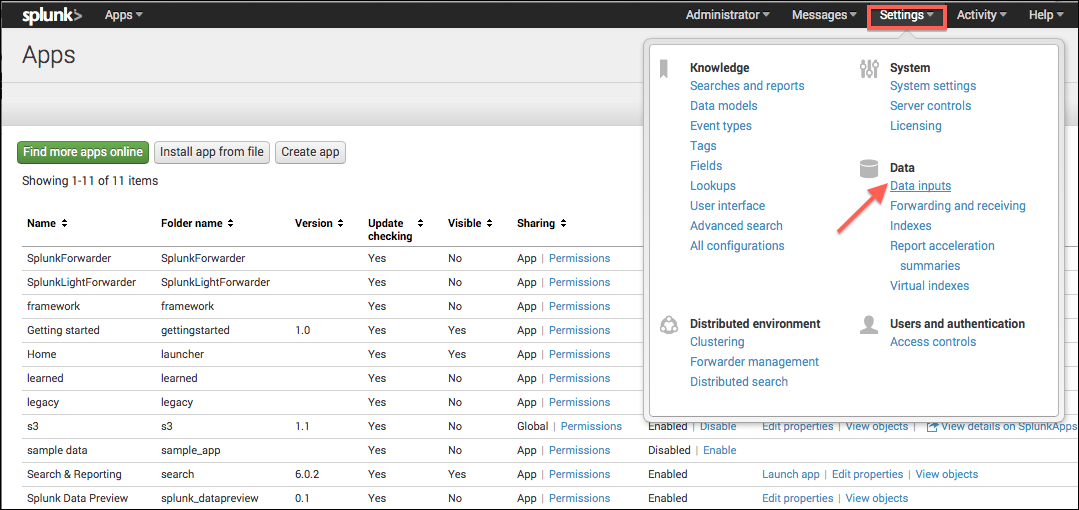
- Amazon S3をクリックします。次の画面で新規をクリックして新しい構成を作成します。

- 新規追加画面で、S3認証情報を入力します。
- リソース名フィールドには、タグの構成で参照されるuconnectサーバーパス名を入力します。
uconnectパス名に
account.nameが含まれている場合、.を/に置き換えてuconnect.tealiumiq.com/account/nameに変更します。 - キーIDとサーバーキーをそれぞれのフィールドに入力します。
- 保存をクリックします。これでSplunkとの統合が完了します。
最終更新日 :: 2017年December月21日